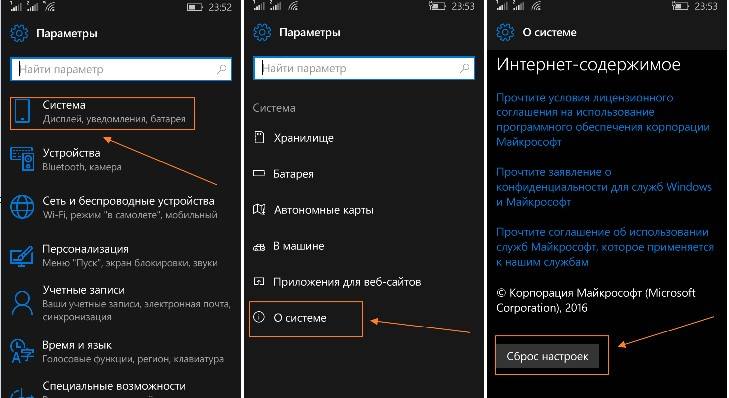Сброс настроек телефона с Windows возвращает его в состояние, в котором он находился при первом включении. Это приводит к удалению всех личных данных, а также к возврату исходных заводских параметров телефона.
Если вы решили выполнить сброс настроек телефона, можно заранее создать резервную копию приложений, SMS и других данных в облаке. Подробнее об этом можно узнать в разделе Резервное копирование данных.
Предупреждение: Будьте осторожны. При сбросе будет удалено все содержимое телефона, включая приложения и игры (а также данные приложений и игровые достижения), SMS, журнал вызовов, музыку, фото и прочее.
Сброс настроек телефона
-
На начальном экране проведите пальцем к списку все приложения, а затем выберите Параметры .
-
Выберите Система > Сведения об устройстве > Сброс настроек.
-
Вы получите два предупреждения. Если вы уверены, что хотите вернуть телефон к заводским настройкам, выберите Да, а затем еще раз Да. Это может занять какое-то время.
Если телефон не отвечает и вы не можете открыть Параметры , можно выполнить сброс, используя аппаратные кнопки. Чтобы сбросить телефон Lumia (и некоторые другие модели), выполните следующие действия:
Сброс телефона, который не отвечает
-
Нажмите и удерживайте кнопки уменьшения громкости и питания одновременно в течение 10–15 секунд,, пока не почувствуете вибрацию.
-
Почувствовав вибрацию, отпустите эти кнопки, а затем сразу же нажмите и удерживайте кнопку уменьшения громкости до тех пор, пока не увидите большой восклицательный знак.
-
После появления восклицательного знака нажмите четыре кнопки в следующем порядке: кнопка увеличения громкости, уменьшения громкости, питания, уменьшения громкости. Телефон будет сброшен и перезапущен. (Завершение сброса может занять какое-то время.)
Примечание: Если вы потеряли телефон, его можно сбросить удаленно. Информацию о том, как это сделать, можно найти в разделе Поиск утерянного телефона.
Нужна дополнительная помощь?
Нужны дополнительные параметры?
Изучите преимущества подписки, просмотрите учебные курсы, узнайте, как защитить свое устройство и т. д.
В сообществах можно задавать вопросы и отвечать на них, отправлять отзывы и консультироваться с экспертами разных профилей.
Windows 8 – это операционная система, разработанная корпорацией Microsoft, которая может быть установлена на компьютерах и мобильных устройствах, включая смартфоны. Если вы являетесь пользователем телефона под управлением Windows 8 и хотите отформатировать его, то в этой статье вы найдете подробную инструкцию по этому процессу.
Форматирование телефона может потребоваться в различных ситуациях, например, если ваше устройство работает медленно, постоянно зависает или если вы хотите удалить все данные и начать с чистого листа. Но перед форматированием обязательно сделайте резервную копию данных с телефона, чтобы не потерять важную информацию.
Процесс форматирования телефона под управлением Windows 8 может отличаться в зависимости от производителя и модели вашего устройства. Однако, в общих чертах он включает в себя следующие шаги: сброс на заводские настройки, удаление данных и переустановку операционной системы. Важно иметь в виду, что форматирование телефона полностью очистит все данные с устройства и восстановит его до состояния, как если бы он был только что куплен.
Будьте внимательны и следуйте инструкциям производителя вашего устройства для форматирования телефона под управлением Windows 8, чтобы избежать потери данных и проблем с работой телефона.
После успешного форматирования вашего телефона под управлением Windows 8 он будет работать более стабильно и быстро. Вы сможете настроить его заново и установить только необходимые приложения и программы. Не забудьте также установить все обновления для операционной системы и приложений, чтобы обеспечить безопасность и исправление возможных ошибок. Удачного форматирования!
Содержание
- Создание резервной копии данных
- Подготовка к форматированию
- Форматирование телефона
- Шаг 1: Резервное копирование данных
- Шаг 2: Подключение телефона к ПК
- Шаг 3: Открытие приложения «Система»
- Шаг 4: Выбор опции «Форматирование телефона»
- Шаг 5: Подтверждение форматирования
- Шаг 6: Ожидание завершения форматирования
- Шаг 7: Восстановление данных
- Восстановление данных
Создание резервной копии данных
Процесс форматирования телефона может привести к потере всех хранящихся на устройстве данных, поэтому перед началом процедуры необходимо создать резервную копию своих данных.
В Windows 8 существует несколько способов создания резервной копии данных:
| Способ | Описание |
|---|---|
| Использование облачных служб | Многие облачные службы, такие как OneDrive или Google Drive, позволяют автоматически сохранять резервную копию файлов и данных на удаленные серверы. |
| Использование программы для создания резервных копий | Windows 8 предлагает интегрированную программу для создания резервных копий — «Центр создания образа системы». С ее помощью можно создать образ всего диска или выбранных разделов и сохранить его на внешнем носителе или в облачном хранилище. |
| Ручное копирование данных | Этот способ требует ручного копирования всех нужных файлов на внешний носитель или компьютер. Рекомендуется создать папку и скопировать туда все важные документы, фотографии, видео и другие файлы. |
Выберите наиболее удобный для вас способ создания резервной копии данных и следуйте инструкциям, предоставленным службой или программой, которую вы выбрали. Проверьте, чтобы резервная копия была успешно создана и доступна для восстановления после форматирования телефона.
Подготовка к форматированию
Перед началом процесса форматирования телефона под управлением Windows 8 необходимо выполнить несколько подготовительных шагов:
1. Создайте резервную копию данных.
Перед форматированием телефона рекомендуется создать резервную копию всех важных данных, таких как контакты, фотографии, видео и другие файлы. Вы можете использовать облачные сервисы или подключить телефон к компьютеру и скопировать все данные на жесткий диск.
2. Удалите ненужные приложения и файлы.
Перед форматированием телефона стоит сделать чистку от ненужных приложений и файлов. Удалите все, что уже не используется, чтобы освободить место на устройстве. Вы можете удалить приложения и файлы с помощью меню «Настройки» на телефоне или через компьютер, подключив устройство к нему.
3. Зарядите батарею.
Убедитесь, что батарея устройства полностью заряжена перед началом процесса форматирования. Это поможет избежать проблем с питанием и предотвратит возможную потерю данных.
4. Проверьте наличие последних обновлений операционной системы.
Убедитесь, что на телефоне установлены все последние обновления операционной системы Windows 8. Перейдите в меню «Настройки» и выберите пункт «Обновление и восстановление». Здесь вы можете проверить наличие доступных обновлений и установить их, если они имеются.
5. Подключите телефон к компьютеру.
Подготовьте кабель USB, который позволит подключить телефон к компьютеру. Соедините устройства с помощью кабеля и дождитесь, пока компьютер распознает телефон и установит необходимые драйверы.
После выполнения всех подготовительных шагов вы будете готовы к форматированию телефона под управлением Windows 8. Обратите внимание, что данный процесс удалит все данные с телефона, поэтому убедитесь, что вы сделали все необходимые резервные копии. В случае необходимости, также убедитесь, что у вас есть доступ к Интернету для загрузки последних обновлений операционной системы.
Форматирование телефона
Процесс форматирования телефона в операционной системе Windows 8 включает в себя выполнение ряда важных шагов. Ниже приведены подробные инструкции, которые помогут вам правильно выполнить форматирование.
Шаг 1: Резервное копирование данных
Перед форматированием телефона необходимо создать резервную копию всех важных данных на вашем устройстве. Это включает в себя контакты, сообщения, фотографии и другие файлы.
Шаг 2: Подключение телефона к ПК
Соедините ваш телефон с компьютером, используя кабель USB. Убедитесь, что ПК распознает ваше устройство.
Шаг 3: Открытие приложения «Система»
На вашем компьютере откройте раздел «Система», где вы можете управлять настройками телефона.
Шаг 4: Выбор опции «Форматирование телефона»
В разделе «Система» найдите опцию «Форматирование телефона» и выберите ее.
Шаг 5: Подтверждение форматирования
Перед тем как выполнить форматирование, система может запросить подтверждение. Убедитесь, что вы сделали резервную копию всех данных, и подтвердите начало процесса форматирования.
Шаг 6: Ожидание завершения форматирования
Подождите, пока система завершит процесс форматирования. В этот момент все данные на вашем телефоне будут удалены, и устройство вернется к исходному состоянию.
Шаг 7: Восстановление данных
После завершения форматирования телефон будет иметь «чистый» вид, как только его купили. Теперь вы можете восстановить свои данные, используя резервную копию, которую вы создали на шаге 1.
Теперь у вас есть все необходимые инструкции, чтобы правильно форматировать телефон под управлением Windows 8. Помните о важности резервного копирования данных, прежде чем выполнять форматирование.
Восстановление данных
При форматировании телефона под операционной системой Windows 8 возможна потеря данных, поэтому важно заранее сохранить все необходимые файлы и информацию. В случае если данные были удалены или потеряны в процессе форматирования, можно восстановить их с помощью резервных копий, если они были сделаны ранее. Если резервных копий нет, можно воспользоваться специальными программами для восстановления данных.
Однако следует помнить, что восстановление данных не всегда гарантирует полное восстановление информации. Поэтому рекомендуется регулярно создавать резервные копии и сохранять важные данные на надежных носителях.
Сброс настроек Windows Phone 8.1 (Lumia)
Сброс к заводским настройкам Windows Phone Nokia Lumia 800
Как сделать на Microsoft LUMIA 950 XL полный сброс настроек (HARD RESET) и восстановить телефон
Windows Phone 8.1:как сделать перезагрузку или полный сброс настроек телефона — комбинации клавиш
Microsoft Lumia 435 hard reset
Microsoft Lumia 535 RM-1090 HARD RESET ,не загружается,или как снять блокировку ,форматирование!!!
Hard Reset MICROSOFT Lumia 640 XL — RM-1067
Hard Reset Xiaomi. Сброс настроек на любом смартфоне Xiaomi
Как очистить SD-карту Windows Phone 8.1 (Форматирование)
Сброс андроида до заводских настроек — Samsung Galaxy S2
Также смотрите:
- Xerox c123 как установить в Windows
- Что такое удаленный рабочий стол Windows 7
- Как сделать screenshot экрана Windows 7
- Защитник Windows как добавить программу в исключения
- Windows не может получить доступ 0x80004005
- Неполадки пакета установщика Windows невозможно запустить программу
- Как откатить Windows 7 через командную строку
- Не показывает субтитры в Windows media player
- Как переустановить Windows 7 на максимальную
- Сделать загрузочный внешний диск Windows 7
- Как установить обновления на Windows phone
- Пропал калькулятор в Windows 10
- Как удалить драйвер камеры в Windows 7
- Не открывается мой компьютер в Windows 10
- Организация сети в Windows 7
Планшеты Смартфоны Задать вопросНаписать пост
Странное поведение смартфона после обновления, его надоедающая “задумчивость” после нескольких месяцев использования или подготовка к продаже, заставляют владельца задуматься об очистке смартфона до состояния “из магазина”.
Есть несколько способов сбросить настройки на Виндовс Фон, и все они подразделяются на две группы — Soft или Hard Reset (Хард ресет):
- Soft Reset или мягкий сброс — метод принудительной перезагрузки для избавления от мелких недоразумений, вроде не открывающегося приложения, фантомных нажатий и зависаний.
- Hard Reset или жесткий сброс — нацелен на 100% устранение программных проблем при помощи сброса до заводских настроек с полным удалением пользовательских данных и несистемных приложений.
Как перезагрузить зависший Windows Phone
Если телефон под управлением Windows Phone не отвечает, завис или не разблокируется — эту маленькую проблему может решить Soft Reset. Есть несколько методов применения данного способа:
- Самый простой. Если аккумулятор смартфона съемный, просто вытащите его, после чего установите на место и включить телефон.
- В большинстве случаев, на смартфонах Lumia, Samsung или HTC помогает одновременное зажатие кнопки питания и уменьшения громкости (если имеется физическая кнопка камеры, то ее тоже нужно зажать), и удержание их до тройной вибрации (~5сек). После данной операции мобильный телефон перезагрузится.
- Если данные способы не принесли результатов, зажмите кнопку питания и не отпускайте ее в течении 15 секунд (на моделях от HTC – 20 секунд). Смартфон отключится и перезапустится в нормальном режиме.
Полный сброс — Hard Reset
Внимание! Перед выполнением любой инструкции Hard Reset, убедитесь, что аккумулятор телефона заряжен минимум на 50%. Если нет возможности узнать это, поставьте гаджет на зарядку на 1,5 часа.
Чтобы сбросить настройки Нокиа Люмиа (например 535 или 640), HTC, Samsung к “магазинному” состоянию, следует применить один из двух методов.
Для Windows Phone 8 – 8.1
В этом случае, чтобы сбросить настройки на Windows Phone сделайте следующее:
- Скопируйте все важные данные со смартфона.
- Из меню запустите приложение “Настройки”.
- Найдите пункт “Сведения об устройстве”.
- Затем нажмите “Сброс настроек”.
- На все вопросы отвечайте утвердительно.
После этого гаджет перезагрузится и войдет в режим очистки (~15 мин), после чего включится в режиме первоначальной настройки.
Windows 10 Mobile
Чтобы отформатировать устройство и сбросить настройки на Windows 10 делаем следующее:
- Скопируйте важные данные.
- Откройте приложение “Параметры”.
- Зайдите в раздел “Система”.
- Далее подраздел “О системе”.
- Внизу страницы нажмите “Сброс настроек”.
- На все вопросы о начале процедуры отвечайте утвердительно.
Начнется процесс сброса до заводских настроек, после чего гаджет поприветствует владельца экраном первоначальных настроек.
Есть еще несколько способов для всех ОС, когда смартфон завис и не отвечает на команды, а Soft Reset не помогает:
- Если телефон Майкрософт включен, зажмите кнопки уменьшения громкости, питания и камеры (если присутствует). Как только телефон отключится и завибрирует зажмите и удерживайте качельку уменьшения громкости до появления на экране восклицательного знака.
- Если выключен, то зажмите качельку уменьшения громкости и питания, когда устройство завибрирует отпустите кнопку питания и удерживайте уменьшение громкости до появления восклицательного знака.
- Далее следует “прощелкать” кнопки в следующей последовательности:
- увеличение громкости;
- уменьшение громкости;
- питание;
- уменьшение громкости.
После правильно выполненных действий устройство перезагрузится и сбросит настройки.
Удаленный сброс параметров
Если смартфон украден или потерян, а на нем осталось много личной информации, можно удаленно сбросить настройки. Для этого:
- Перейдите на сайт Майкрософт и войдите в свой аккаунт привязанный к утерянному гаджету.
- В разделе “Устройства” щелкните по изображению телефона.
- Возле наименования модели нажмите кнопку “Поиск телефона”.
- Здесь щелкните по кнопке “Удалить данные”, появится запрос на подтверждение, где нужно поставить галочку “Все готово к очистке моего телефона” и нажать “Очистить”.
Если сделать это как можно скорее, можно быть уверенными что никакие данные не попадут в руки третьих лиц.
Reader Interactions
Содержание
- 1 Сброс смартфона на Windows Phone 8.1 к заводским настройкам
- 1.1 Для сброса смартфона вам необходимо пройти следующие шаги:
- 1.2 Сброс смартфона Lumia с использованием аппаратных клавиш:
- 2 Как в Lumia сделать сброс настроек до заводских?
- 2.1 Как сделать сброс настроек на Lumia:
- 2.2 Как сделать Hard Reset (если смартфон не отвечает):
- 3 Как Форматировать Нокиа Люмия 520 ~ NET.Гаджет
- 3.1 Способы сброса
- 3.2 Меню телефона
- 3.3 Полный сброс Lumia 520
- 3.4 Сброс настроек Windows Phone 8.1 (Lumia)
- 3.5 Кнопки в помощь
- 3.6 Аппаратный сброс
- 3.7 Итоги
- 4 Сброс Windows 10 Mobile до заводских настроек
- 4.1 Архивация данных в Windows 10 Mobile
- 4.2 Cброс Windows Phone 10 до заводских настроек через Параметры
- 4.3 Как сбросить настройки, если устройство зависло
- 5 Как форматировать нокиа люмия. Как сделать сброс настроек Windows Phone из выключенного состояния. Использование аппаратных клавиш
- 5.1 Три способа полного обнуления настроек
- 5.2 Частичный сброс системы
- 5.3 Особенности сброса
- 5.4 Бэкап на облако (по выбору) – Windows 10 Mobile
- 5.5 Жесткий сброс на Windows 10 Mobile
- 5.6 Как сделать Жесткий Сброс – Подсказки (Lumia)
- 5.7 Стоит ли восстанавливаться?
- 5.8 Когда?
- 6 Как сбросить настройки на Видновс Фон до заводских, перезагрузка телефона Макйрософт, Hard и Soft Reset на Windows Phone Нокиа Люмия
- 6.1 Soft и Hard Reset — что это такое
- 6.2 Как перезагрузить зависший Windows Phone
- 6.3 Полный сброс — Hard Reset
- 6.4 Для Windows Phone 8 – 8.1
- 6.5 Windows 10 Mobile
- 6.6 Удаленный сброс параметров
- 7 Как подготовить Android, iOS и Windows Phone к продаже
- 7.1 Android
- 7.2 iOS
- 7.3 Windows Phone
- 8 Хард ресет Microsoft Lumia 535: три простых метода
- 8.1 Как сделать хард ресет Microsoft Lumia 535?
- 8.2 Хард ресет Microsoft Lumia 535 через меню Настроек
- 8.3 Хард ресет Microsoft Lumia 535 с помощью аппаратных кнопок
- 8.4 Хард ресет Microsoft Lumia 535 через компьютер
- 9 Удаление учётной записи на смартфонах с Windows Phone
- 9.1 Для чего нужен аккаунт?
- 9.2 Удаление учётной записи
- 9.3 Hard reset
- 10 Как отформатировать windows phone?
- 10.1 Лучшие ответы
- 10.2 -ответ
- 10.3 Ответы знатоков
В работе операционной системы Windows Phone на Lumia, иногда возникают такие ситуации, когда необходимо выполнить сброс смартфона к заводским настройкам для восстановления нормально работы.
Сброс смартфона на Windows Phone вернет устройство к исходному состоянию, в котором он находился при первом запуске. Данная процедура приведет к полному удалению личной информации, а также к возврату заводских настроек.
Для сброса смартфона вам необходимо пройти следующие шаги:
- В меню приложений перейдите в пункт Настройки;
- Нажмите пункт Сведения об устройстве, а затем выберите Сброс настроек;
- Вам будет выдано два предупреждения и если вы готовы приступить к сбросу, то нажмите два раза кнопку Да.
- Начнётся процедура сброса и возврата к заводским настройкам. Это может занять определенное время, а вам необходимо дождаться полного завершения данной операции.
Если ваш смартфон Lumia завис и вы не можете попасть в меню телефона и выполнить процедуру сброса с использованием внутреннего меню, то вы можете прибегнуть к сбросу смартфона, используя аппаратные клавиши.
Сброс смартфона Lumia с использованием аппаратных клавиш:
- Нажмите и удерживается кнопку питания и уменьшения громкости одновременно в течение 10-15 секунд, пока не возникнет вибрация, затем отпустите клавиши;
- После того как вы почувствуете вибрацию, сразу нажмите и удерживайте кнопку уменьшения громкости, пока не увидите восклицательный знак на экране.
- После появления восклицательного знака нажмите следующую последовательность кнопок: увеличение громкости, затем уменьшение громкости, затем кнопку питания и затем кнопку уменьшения громкости.
После выполнения этой последовательности действий, ваш смартфон пройдет процедуру сброса и возврат к заводским настройкам.
В случае если ваш смартфон просто завис и не отвечает на касания сенсорного экрана или нажатия аппаратных клавиш, то вы можете прибегнуть к принудительной перезагрузке смартфона.
Для выполнения этой процедуры нажмите и удерживайте клавиши уменьшения громкости и кнопку питания в течение 10-15 секунд до возникновения вибрации. После этой процедуры ваш смартфон будет перезагружен автоматически.
Источник: https://windowsarena.ru/sbros-smartfona-na-windows-phone-8-1/
Как в Lumia сделать сброс настроек до заводских?
При эксплуатации Lumia 520, 630, 720 и других смартфонов на Windows Phone 8, нередко возникают ошибки, исправить которые можно только сбросив настройки до заводских (Hard Reset). С помощью инструкции, представленной ниже, вы узнаете как легко сделать сброс настроек на Lumia и восстановить нормальную работу своего телефона.
Сброс настроек будет полезен при возникновении следующих ошибок:
- 80860006 — может возникнуть при некорректной работе учетной записи или настройки приложения моя семья
- 80070020, 80070490 — ошибки, из-за которой не получается скачать приложения из магазина.
Дополнительную информацию по исправлению ошибок можно получить в инструкции — Коды ошибок Lumia и их исправление.
Сброс поможет исправить различного рода глюки, возникающие при работе смартфона, как например: отсутствие реакции на нажатие физических клавиш, отсутствие звука в в гарнитуре, зависание системы и т.п.
Если ваш телефон просто завис, то перезагрузите его, как описано в этой инструкции. Также, в некоторых случаях перезагрузка помогает справиться с проблемами, описанными выше, так что обязательно попробуйте ее сделать.
Перед сбросом попробуйте воспользоваться инструментом Lumia Software Recovery Tool
Если это не помогло, приступайте к сбросу:
ВНИМАНИЕ! После выполнения нижеописанных действий, ваш телефон будет возвращен в состояние, в котором он находился при первом включении. Настоятельно рекомендуем сделать резервное копирование приложений, файлов, SMS и т.п.
Как сделать сброс настроек на Lumia:
- Зайдите в «Меню» -> «Настройки»
- Выберите пункт «Сведения об устройстве»
- Нажмите на «Сброс настроек»
- Нажмите два раза на «Да», соглашаясь с предупреждениями
После этого, телефон перезагрузится и включится через несколько минут.
Как сделать Hard Reset (если смартфон не отвечает):
- Удерживайте кнопку уменьшения громкости и кнопку питания до вибрации
- После этого отпустите кнопку питания и держите уменьшение громкости до появления на экране восклицательного знака
- Нажмите кнопки в следующей последовательности: Увеличение громкости/Уменьшение громкости/Питание/Уменьшение громкости.
- Через несколько секунд закрутятся шестеренки и смартфон вернется в первоначальное состояние.
Кстати, сейчас самое время придать своему телефону новый вид, оригинально настроив рабочий стол и установив новый фон.
Надеемся, сброс настроек Lumia вам помог!
Источник: https://www.lumias.ru/kak-v-lumia-sdelat-sbros-nastroek-do-zavodskix/
Как Форматировать Нокиа Люмия 520 ~ NET.Гаджет
Обучаемся делать сброс опций на Нокиа Люмия
Мобильники имеют различные опции и характеристики. Время от времени появляется необходимость их сброса. К примеру, при системных сбоях. Сейчас нас будет заинтересовывать продукция от компании Nokia. Она работает с Windows Phone. А большая часть современных телефонов употребляет базу Android.
Потому не многим понятно, как конкретно обращаться с Виндовс Фон. Сейчас нам предстоит выяснить, как делается сброс опций на Нокиа Люмия. Сделать это можно несколькими методами. Обладатель устройства сам может избрать, как конкретно ему действовать.
Все находится в зависимости от личных предпочтений.
Способы сброса
Для начала предстоит осознать, какие вообщем варианты развития событий имеют место. Как сделать сброс опций на Нокиа Люмия? Существует два варианта действий.
На сегодняшний день откат параметров на устройствах Nokia Lumia осуществляется следующим образом:
- через программное меню;
- посредством нажатия на комбинацию клавиш.
Как уже было подчеркнуто, нет никакой существенной разницы в том, какой метод использовать. Абоненты могут сами определиться с выбором. Далее будет более подробно рассказано о том, как осуществляется сброс настроек на Нокиа Люмия.
Меню телефона
Для начала рассмотрим наиболее удобный и распространенный метод. Речь идет о сбросе параметров при помощи контекстного меню устройства. Подобный шаг приведет к тому, что все настройки на телефоне вернутся к заводским. Смартфон при этом становится словно новый. Операции, проводимые при помощи контекстного меню, как правило, считаются экстренными. Но именно их используют чаще всего.
Сброс настроек на Нокиа Люмия осуществляется следующим образом:
- Включить мобильный телефон. Подождать, пока он полностью загрузится и будет готов к дальнейшей работе.
- Открыть главное меню гаджета.
- Перейти в раздел Настройки-Об устройстве.
- Нажать на строчку Восстановление стандартных настроек.
- Ввести код подтверждения операции. Для этого нужно знать код блокировки устройства.
Полный сброс Lumia 520
Данат-помощь каналу — коплю на MacBook Pro 13 2015 Поучаствуйте любой суммой — буду благодарен карта тинькоф .
Сброс настроек Windows Phone 8.1 (Lumia)
Сброс к заводским настройкам телефона Lumia на Windows Phone 8.1. 1 способ: Настройки — Сведения об устройстве —.
Вот и все. После проделанных операций произойдет сброс настроек на телефоне Нокиа Люмия. Подобный алгоритм действий подходит для всех моделей упомянутого смартфона. Разница заключается в том, что некоторые телефоны не имеют пункта Об устройстве. В данном случае он называется Об изделии. Это нормальное явление, которое не должно вызывать негодования.
Кнопки в помощь
Если хочется осуществить сброс настроек до заводских на Нокиа Люмия 520, можно попытаться предварительно использовать секретное сочетание кнопок на телефоне. Такой подход работает на всех Nokia. Аппаратный сброс, например, сохраняет настройки учетных записей. Все остальные параметры при использовании данного решения стираются. Но не следует путать его с использованием секретной комбинации.
Как сбросить настройки на Нокиа Люмия 520 и не только при помощи кнопок? Необходимо воспользоваться следующим алгоритмом действий:
- Выключить мобильный телефон. Все манипуляции необходимо осуществлять только при выключенном устройстве.
- Нажать одновременно на кнопки регулирования громкости и включения. Удерживать их несколько секунд.
- После этого нажать на кнопку включения. Сделать это необходимо, когда на дисплее появится восклицательный знак.
- Нажать на кнопку уменьшения громкости.
На данном этапе произойдет сброс настроек на Нокиа Люмия. Устройство включится самостоятельно после завершения обработки операции.
Аппаратный сброс
Последнее решение — это аппаратный сброс. Как уже было подмечено, операция не затрагивает изменение настроек профиля. Что нужно для сбрасывания параметров на Nokia подобным образом?
Для этого потребуется:
- Включить телефон. В отличие от ранее предложенного алгоритма аппаратный сброс осуществляется при включенном гаджете.
- Нажать на кнопки регулирования громкости и выключения. Удерживать их в подобном положении около 5 секунд.
- Телефон выключится. Отпустить кнопки и нажать на Включить.
Готово! Настройки устройства будут сброшены после использования одного из предложенных методов. Все эти приемы одинаково эффективны на всех Nokia Lumia.
Итоги
Теперь понятно, как можно осуществить сброс настроек на Нокиа Люмия. Ничего трудного или непонятного в этой операции нет! Даже начинающий пользователь справится с поставленной задачей.
Некоторые люди говорят, что сброс параметров смартфона самостоятельно провести нельзя. Это неправда. Все предложенные вниманию приемы не требуют никаких особых навыков или знаний. Они позволяют вернуться к заводским настройкам за считаные секунды.
Использовать разного рода программы и приложения для сброса параметров телефона тоже не рекомендуется. Только упомянутые ранее приемы считаются официальными и эффективными. После их использования риск появления системных сбоев и неполадок минимален.
Если же нет желания самостоятельно осуществлять сброс параметров, необходимо отнести телефон в сервисный центр. Там обязательно помогут воплотить задумку в жизнь, гарантируя безопасность действий.
Источник: https://net-gadget.ru/kak-formatirovat-nokia-ljumija-520/
Сброс Windows 10 Mobile до заводских настроек
Сброс настроек Windows 10 Mobile может понадобиться по многим причинам. Например, устройство начало работать медленно, подтормаживать, не отвечать на команды или установились какие-то непонятные приложений, демонстрирующие рекламу и т.п. В общем, если в вашем смартфоне что-то пошло не так, то скорее всего поможет возврат к заводским настройкам.
На самом деле ничего сложного и страшного в этой процедуре нет. Все настройки, приложения, контакты, сообщения останутся, если сделать backup (бекап) того, что нужно сохранить.
В этой инструкции мы рассмотрим несколько способов сброса до заводских настроек Windows 10 Mobile, но для начала сделаем резервное копирование (бекап). Если вам нечего сохранять, то можете пропустить эту процедуру.
Архивация данных в Windows 10 Mobile
- Первым делом заходим в «Параметры», затем в «Обновление и безопасность», далее — «Служба архивации».
2. Теперь нужно перейти в «Другие параметры»
3. Выбираем пункт «Архивировать данные сейчас». Ниже можно выбрать, данные каких приложений сохранить, а также настроить расписание архивации.
На этом этап бекапа данных завершен. Приступим непосредственно к сбросу настроек.
Cброс Windows Phone 10 до заводских настроек через Параметры
Операция не сложная, выполняется в три шага. Сначала идем в «Параметры», затем в «Система» — «О системе» и далее жмем «Сброс настроек».
Таким образом заводские настройки Windows 10 Mobile восстановятся и перед вами предстанет чистая система.
Как сбросить настройки, если устройство зависло
Но как сделать сброс настроек, если смартфон, например, Lumia, завис окончательно и не отвечает на команды. На помощь придут функциональные клавиши.
Нажмите и удерживайте в течение 10-15 минут клавишу прибавления громкости и клавишу питания. После этого устройство должно завибрировать, а на экране появиться восклицательный знак.
Как только знак появится, следует выполнить поочередное нажатия на кнопки в следующей последовательность:
- Добавить громкость;
- Убавить громкость;
- Кнопка питания
- Снова убавить громкость.
После этого произойдет сброс настроек (Reset) Windows 10 Mobile.
Возвращение к заводским настройкам вашего устройства может помочь во многих ситуациях. Все вышеописанное актуально для Windows 10 смартфонов, таких как Lumia 430, 435, 532, 535, 540, 635, 636, 638, 640 (XL), 730, 735, 920, 925, 930, 1520, lima Icon, Alcatel, BLU, HTC One (M8), LG Lancet, HP Elite x3/ Надеемся, что наша инструкция вам помогла.
(11 голос (ов), в среднем: 4,27 из5)
Загрузка…
Источник: http://win10m.ru/sbros-windows-10-mobile-do-zavodskikh-nastroek.html
Как форматировать нокиа люмия. Как сделать сброс настроек Windows Phone из выключенного состояния. Использование аппаратных клавиш
Обойтись без сбросов тоже можно. Пользователи, которые практически не устанавливают новых приложений и не делают обновления платформы, не сталкиваются с необходимостью обнуления настроек на протяжении нескольких лет.
Особенно, если они не устанавливали тестовых сборок и программ из непроверенных источников.
Три способа полного обнуления настроек
Существует три основных способа, как сделать сброс на Windows 10 Mobile полностью – то есть выполнить так называемый Hard Reset. Первый заключается в выполнении следующих этапов:
- Вход в основные настройки смартфона;
- Поиск раздела сведений об устройстве;
- Выбор пункта «Сброс».
Второй способ требует ещё меньше действий. Для его реализации следует перейти в меню набора телефонных номеров и открыть экранную клавиатуру смартфона. После этого набирается команда *777# и в появившемся на экране окне нажимается Reset.
Третий способ предназначен для того чтобы выполнить в Windows 10 Mobile сброс до заводских настроек тех смартфонов, которые были заблокированы (а пользователь забыл код) или вообще не включаются.
Перед началом обнуления следует выключить мобильное устройство и удерживать в течение нескольких секунд кнопку уменьшения громкости и, одновременно, включения. После ощущения вибрации следует отпустить нажатые клавиши.
А затем зажать кнопку уменьшение громкости до появления на дисплее восклицательного знака . Теперь следует нажать в определённом порядке:
- Громкость;
- Громкость;
- Питание;
- Громкость;
После перезагрузки смартфон восстанавливает настройки до заводских. На это может потребоваться несколько минут. А все установленные ранее приложения и сделанные настройки удалятся.
Частичный сброс системы
Выполнить мягкий сброс Windows 10 Mobile, не прибегая к полному обнулению настроек можно в тех случаях, когда смартфон просто завис и не загружается обычным способом. Для выполнения операции требуется:
- При выключенном телефоне одновременно зажать кнопки снижения громкости и включения. Примерно через 10 секунд на дисплее появляется загрузочное меню;
- Не отпускать кнопку до перезагрузки системы. После мягкого сброса все настройки платформы и установленных приложений остаются прежними.
Ещё один относительно новый способ восстановить работоспособность смартфона, не прибегая к полному обнулению до заводских установок, появился в конце 2016 года в тестовых версиях платформы. Функция App Reset позволяет сбросить настройки одного или нескольких конкретных приложений. При этом программу, с которой возникли проблемы, не придётся полностью переустанавливать, как это следовало делать раньше.
Особенности сброса
3. Приложения + настройки
4. Создать резервную копию
Бэкап на облако (по выбору) – Windows 10 Mobile
1. Зайдите в Параметры
2. Резервная копия системы
3. Другие настройки
4. Создать резервную копию
Жесткий сброс на Windows Phone 8.1
1. Зайдите в Параметры
2. Зайдите в Об устройстве
4. Нажмите ‘Да’
Жесткий сброс на Windows 10 Mobile
1. Зайдите в Параметры
2. Зайдите в Об устройстве
3. Пролистайте до надписи ‘Сброс телефона’
4. Нажмите ‘Да’
Вы так же можете не стирать содержимое вашей SD-карты, чтобы сохранить всю музыку, фото и видео.
Как сделать Жесткий Сброс – Подсказки (Lumia)
Этот метод хорош для неперепрошитых ОС
1. Выключите телефон
2. Нажмите кнопку питания, чтобы включить телефон
3. Когда телефон вибрирует, немедленно зажмите и держите клавишу уменьшения звука.
4. Отпустите клавишу, когда (“!”) появится на дисплее
5. Подсоедините телефон к зарядному устройству для завершения процесса сброса.
Делайте все по очереди: ничего не изменится, если вы будете выполнять пункты не по порядку.
1. Нажмите клавишу увеличения звука
2. Нажмите клавишу уменьшения звука
3. Нажмите кнопку питания
4. Нажмите кнопку уменьшения звука
Телефон автоматически сделает сброс.
Во время ресета на дисплее будет крутиться две шестеренки около 5 минут, после чего все исчезнет примерно на 30 секунд.
Сброс стирает все пользовательские данные, хотя сброс вашей SD карты можно настроить.
Стоит ли восстанавливаться?
Итак, следующий вопрос – стоит ли восстанавливать систему? Хотите ли вы вернуть все настройки и сохранения на ваш Windows Phone?
У вас, безусловно, может получиться нечто непредсказуемое. Если вам необходимо, попробуйте этот метод. Лично я бы начал все заново и вновь установил приложения, восстановил аккаунты. Если у вас есть micro SD, все ваши фото и музыка вернутся к вам с новой ОС, сохранив вам немало времени.
Помните так же про OneDrive при сохранении фото и видео.
Когда?
Последний вопрос, которым вы можете задаться, это когда вам стоит сделать этот сброс. Вы могли бы обновиться до Windows 10 Mobile и сделать его сразу же – это лучший вариант. По выбору, вы можете стереть все на вашей текущей версии ОС и потом обновиться.
Или же вы можете снести все на этой версии ОС, обновиться, а потом сделать жесткий сброс снова. Я думаю последний вариант будет завершающим. Но не думаю, что это обязательно.
Наконец, я не уверен, что вам нужно делать все вышеперечисленное при каждом выходе Windows 10 Mobile build. Из моего опыта, ответственным шагом является уже переход от 8.1 до 10, но постоянные обновления последней не так необходимы.
Важно: Если ваш Windows 10 Mobile тормозит, Стартовый Экран долго загружается, а определенные приложения не открываются, то вам захочется попробовать жесткий сброс.
Источник: https://radiobud.ru/life-hacks-wi-fi/kak-formatirovat-nokia-lyumiya-kak-sdelat-sbros-nastroek-windows.html
Как сбросить настройки на Видновс Фон до заводских, перезагрузка телефона Макйрософт, Hard и Soft Reset на Windows Phone Нокиа Люмия
Странное поведение смартфона после обновления, его надоедающая “задумчивость” после нескольких месяцев использования или подготовка к продаже, заставляют владельца задуматься об очистке смартфона до состояния “из магазина”.
Soft и Hard Reset — что это такое
Есть несколько способов сбросить настройки на Виндовс Фон, и все они подразделяются на две группы — Soft или Hard Reset (Хард ресет):
- Soft Reset или мягкий сброс — метод принудительной перезагрузки для избавления от мелких недоразумений, вроде не открывающегося приложения, фантомных нажатий и зависаний.
- Hard Reset или жесткий сброс — нацелен на 100% устранение программных проблем при помощи сброса до заводских настроек с полным удалением пользовательских данных и несистемных приложений.
Как перезагрузить зависший Windows Phone
Если телефон под управлением Windows Phone не отвечает, завис или не разблокируется — эту маленькую проблему может решить Soft Reset. Есть несколько методов применения данного способа:
- Самый простой. Если аккумулятор смартфона съемный, просто вытащите его, после чего установите на место и включить телефон.
- В большинстве случаев, на смартфонах Lumia, Samsung или HTC помогает одновременное зажатие кнопки питания и уменьшения громкости (если имеется физическая кнопка камеры, то ее тоже нужно зажать), и удержание их до тройной вибрации (~5сек). После данной операции мобильный телефон перезагрузится.
- Если данные способы не принесли результатов, зажмите кнопку питания и не отпускайте ее в течении 15 секунд (на моделях от HTC – 20 секунд). Смартфон отключится и перезапустится в нормальном режиме.
Полный сброс — Hard Reset
Внимание! Перед выполнением любой инструкции Hard Reset, убедитесь, что аккумулятор телефона заряжен минимум на 50%. Если нет возможности узнать это, поставьте гаджет на зарядку на 1,5 часа.
Что такое лаунчер на компьютере или телефоне Андроид
Чтобы сбросить настройки Нокиа Люмиа (например 535 или 640), HTC, Samsung к “магазинному” состоянию, следует применить один из двух методов.
Для Windows Phone 8 – 8.1
В этом случае, чтобы сбросить настройки на Windows Phone сделайте следующее:
- Скопируйте все важные данные со смартфона.
- Из меню запустите приложение “Настройки”.
- Найдите пункт “Сведения об устройстве”.
- Затем нажмите “Сброс настроек”.
- На все вопросы отвечайте утвердительно.
После этого гаджет перезагрузится и войдет в режим очистки (~15 мин), после чего включится в режиме первоначальной настройки.
Windows 10 Mobile
Чтобы отформатировать устройство и сбросить настройки на Windows 10 делаем следующее:
- Скопируйте важные данные.
- Откройте приложение “Параметры”.
- Зайдите в раздел “Система”.
- Далее подраздел “О системе”.
- Внизу страницы нажмите “Сброс настроек”.
- На все вопросы о начале процедуры отвечайте утвердительно.
Начнется процесс сброса до заводских настроек, после чего гаджет поприветствует владельца экраном первоначальных настроек.
Есть еще несколько способов для всех ОС, когда смартфон завис и не отвечает на команды, а Soft Reset не помогает:
- Если телефон Майкрософт включен, зажмите кнопки уменьшения громкости, питания и камеры (если присутствует). Как только телефон отключится и завибрирует зажмите и удерживайте качельку уменьшения громкости до появления на экране восклицательного знака.
- Если выключен, то зажмите качельку уменьшения громкости и питания, когда устройство завибрирует отпустите кнопку питания и удерживайте уменьшение громкости до появления восклицательного знака.
- Далее следует “прощелкать” кнопки в следующей последовательности:
- увеличение громкости;
- уменьшение громкости;
- питание;
- уменьшение громкости.
После правильно выполненных действий устройство перезагрузится и сбросит настройки.
Удаленный сброс параметров
Если смартфон украден или потерян, а на нем осталось много личной информации, можно удаленно сбросить настройки. Для этого:
- Перейдите на сайт Майкрософт и войдите в свой аккаунт привязанный к утерянному гаджету.
- В разделе “Устройства” щелкните по изображению телефона.
- Возле наименования модели нажмите кнопку “Поиск телефона”.
- Здесь щелкните по кнопке “Удалить данные”, появится запрос на подтверждение, где нужно поставить галочку “Все готово к очистке моего телефона” и нажать “Очистить”.
Что за программы Adb и Adb run – основные команды и как ими пользоваться
Если сделать это как можно скорее, можно быть уверенными что никакие данные не попадут в руки третьих лиц.
Источник: http://composs.ru/kak-sbrosit-nastrojki-na-vindovs-fon/
Как подготовить Android, iOS и Windows Phone к продаже
При продаже смартфона важно позаботиться об удалении персональных данных, чтобы они не попали в чужие руки.
При этом важно помнить, что ни один метод, кроме физического уничтожения, не сможет на 100% очистить персональную информацию — при помощи правильных инструментов ее можно восстановить.
Ниже представлены советы для трех популярных мобильных ОС, но, если у вас старая модель телефона или альтернативная операционная система, лучше найти информацию по очистке в руководстве пользователя.
Прежде всего:
- Сделайте резервную копию данных, включая контакты
- Вытяните SIM-карту и карту памяти
- Выйдите из всех социальных сетей, а затем удалите их данные
- Выполните шифрование, а также сотрите данные с microSD карты
- Сохраните серийный номер своего смартфона или планшета
Android
Самый простой способ очистить Android смартфон — выполнить сброс до заводских настроек. Также стоит зашифровать устройство. Для этого перейдите в Настройки, меню Безопасность и найдите соответствующий пункт. На разных устройствах эта функция может быть расположена по-разному.
После сброса не забудьте удалить телефон из ваших аккаунтов социальных сетей. Для удаления устройства из аккаунта Google необходимо зайти на специальную страницу security.google.com/settings/security/activity, кликнуть по его имени, а затем нажать Закрыть доступ.
iOS
Устройства Apple на iOS версии 5 или выше включают аппаратное шифрование при установке пароля. Если вы сделаете сброс методом, указанным ниже, ключ шифрования будет удален. Благодаря этому злоумышленникам станет намного труднее восстановить удаленные данные.
Шаг 1: Перед началом сброса убедитесь, что все сервисы отключены, начните со службы поиска утерянного смартфона. Для прекращения работу этой функции перейдите в Настройки > iCloud > Найти iPhone. Если потребуется, введите пароль от Apple ID.
Шаг 2: Полностью выйдите из своего аккаунта iCloud. Снова зайдите в Настройки > iCloud. В нижней части страницы найдите кнопку «Выйти«. Для устройств на iOS 7 этот пункт называется «Удалить аккаунт«.
Шаг 3: Отключите сервисы iMessage и Apple ID.
Для iMessage найдите Настройки > Сообщения и выключите опцию iMessage. Для Apple ID нужно зайти в Настройки > iTunes и Apple Store, кликнуть по своей почте, затем выбрать «Выйти«.
Для большей уверенности можно выйти из привязанных сервисов, например, или .
Шаг 4: Начните процесс стирания данных. Найдите Настройки > Основные > Сброс > Удалить все данные и настройки. Подтвердите свой выбор.
Шаг 5: Если вы зарегистрировали свое устройство по серийному номеру, удалите привязку на специальной странице supportprofile.apple.com.
Windows Phone
Пока шифрование предлагается только бизнес-пользователям Windows Phone. Самый простой способ стереть Windows Phone 8 — это сделать сброс до заводских настроек, а затем загрузить фиктивные данные, чтобы перезаписать следы пользовательских данных.
Шаг 1: Откройте Настройки. Найдите пункт Сведения об устройстве, нажмите Сброс настроек.
Шаг 2: Подтвердите свой выбор, дождитесь окончания процесса.
Шаг 3: Подключите смартфон к ПК, затем откройте Мой компьютер. Если вы используете Mac, скачайте специальное приложение. Найдите свой телефон в списке, откройте его.
Шаг 4: Загрузите фиктивные данные, перетаскивая их из другой папки. Не используйте персональные фотографии или документы. Лучше закачайте файлы, которые не содержат метаданных, способных идентифицировать вас. Заполните как можно больше места.
Шаг 5: Снова сбросьте телефон, используя метод из первого шага. Закачайте фиктивные файлы несколько раз, чтобы точно уничтожить настоящие данные.
Шаг 6: Выполните финальный сброс.
Источник: https://grifonsoft.ru/articles/1801-kak-podgotovit-android-ios-i-windows-phone-k-prodazhe.html
Хард ресет Microsoft Lumia 535: три простых метода
Вы решили сделать хард ресет Microsoft Lumia 535? Скорее всего, вы забыли пароль или просто хотите стереть персональные данные с внутренней памяти смартфона. Мы расскажем вам про несколько способов, как сделать хард ресет Microsoft Lumia 535.
Прежде чем делать хард ресет Microsoft Lumia 535, необходимо создать резервную копию данных. Самый простой способ сохранить фотографии, контакты или музыку – это авторизироваться с помощью учетной записи Microsoft. Таким образом, ваши персональные данные будут сохранены на серверах Microsoft.
Для этого необходимо перейти в раздел Настройки (Settings), и выбрать категорию Электронная почта + учетные записи (Email + accounts).
Как сделать хард ресет Microsoft Lumia 535?
Мы расскажем про 3 основных метода, как сделать хард ресет Microsoft Lumia 535:
Метод 1: Хард ресет Microsoft Lumia 535 через меню Настроек
Метод 2: Хард ресет Microsoft Lumia 535 с помощью аппаратных кнопок
Метод 3: Хард ресет Microsoft Lumia 535 через компьютер
Хард ресет Microsoft Lumia 535 через меню Настроек
Если ваш смартфон работает нормально, и вы можете перейти в меню Настроек, тогда данный способ, безусловно, является самым быстрым и простым.
- Откройте главный экран и перейдите в Настройки смартфона.
- Прокрутите в самый низ, и найдите раздел О телефоне (About).
- Дальше вы обнаружите опцию под название Сброс телефона (Reset phone).
- Подтвердите, что вы согласны начать процесс хард ресет Microsoft Lumia 535, нажав кнопку «Да» (Yes).
- Смартфон будет автоматически выключен. Через несколько минут на экране смартфона появится вращающееся зубчатое колесо.
- Дождитесь окончания процесса хард ресет Microsoft Lumia 535.
Хард ресет Microsoft Lumia 535 с помощью аппаратных кнопок
Если вы забыли пароль от смартфона, или по каким-либо иным причинам не можете зайти в Настройки, тогда вы можете использовать аппаратные кнопки, чтобы сделать хард ресет Microsoft Lumia 535.
- Выключите смартфон.
- Нажмите и удерживайте кнопку питания и кнопку уменьшения громкости.
- Когда вы почувствуете вибрацию, отпустите кнопку питания, при этом продолжайте удерживать кнопку уменьшения громкости еще несколько секунд.
- Через некоторое время вы увидите восклицательный знак на экране смартфона, после чего можете отпустить кнопку уменьшения громкости.
- Как только вы увидели восклицательный знак, вам необходимо быстро нажать следующую комбинацию клавиш:
- Кнопка увеличения громкости
- Кнопка уменьшения громкости
- Кнопка питания
- Кнопка уменьшения громкости
- После того, как вы нажали последнюю кнопку, вы должны почувствовать легкую вибрацию. Теперь вы можете сложить руки, и ждать окончания процесса хард ресет Microsoft Lumia 535.
- Обратите внимание, что процедура сброса к заводским настройкам может занять до десяти минут, поэтому запаситесь терпением.
Хард ресет Microsoft Lumia 535 через компьютер
Еще один способ сделать хард ресет Microsoft Lumia 535 – это использовать специальную утилиту Windows Phone Recovery Tool. Для этого вам понадобится компьютер на операционной системе Windows и хорошее подключение к Интернету.
- Перейдите на веб-сайт Microsoft и скачайте Windows Phone Recovery Tool.
- Установите файл, который вы скачали.
- После установки, откройте инструмент восстановления.
- Подключите ваш смартфон через USB-кабель.
- Выберите смартфон в инструменте восстановления.
- Подождите несколько минут, прежде чем программа проверить некоторые подробности о смартфоне.
- Через некоторое время программа предложит вам скачать программное обеспечение, которое доступно для вашего телефона.
- Нажмите кнопку Установить программное обеспечение (Install Software).
- Подтвердите, что вы хотите продолжить.
- Подождите, пока инструмент восстановления загрузит и установит программное обеспечение на вашем телефоне. Вы увидите различные загрузочные экраны на смартфоне.
- После того, как инструмент восстановления закончит загрузку и установку программного обеспечения, на экране вашего телефона отобразится логотип Microsoft, после чего мобильное устройство загрузится как обычно.
Таким образом, вы сделали хард ресет Microsoft Lumia 535.
Уважемый читатель!
Источник: https://www.AndroidPhone.su/hard-reset/hard-reset-microsoft-lumia-535.html
Удаление учётной записи на смартфонах с Windows Phone
Сегодня многие из нас покупают подержанную технику. В условиях кризиса накопить на новый гаджет не так уж просто, а б/у приборы от магазинного варианта мало чем отличаются, особенно, если подбирать их с умом.
Однако при покупке такого оборудования нас подстерегает масса нюансов, например, как установить свою учётную запись на windows phone.
Узнаем, как удалить аккаунт предыдущего владельца, и установить права администратора на свой.
Без активной учётной записи полноценно использовать смартфон не получится
Для чего нужен аккаунт?
Аккаунт Майкрософт является обязательной частью для полноценного использования смартфона. Без него основная масса функций станет недоступной. Аккаунт Windows Phone используется для резервного копирования, скачивания разнообразных утилит из магазина производителя, а также для других опций. В новых устройствах вход в аккаунт осуществляется при стартовой настройке.
Учётная запись представляет собой адрес e-mail и пароль. Применение этой пары логин/пароль позволяет пользоваться такими средствами, как Xbox Music, Office 365, облачными технологиями от Microsoft, Skype и т. п.
Удаление учётной записи
К большому сожалению, удалить главную учётную запись Майкрософт в приборах с предустановленным Windows Phone невозможно. Если речь идёт о рядовом аккаунте, которых может быть неограниченное количество, проблем никаких нет:
- выберите «Настройки»;
- нажмите параметр «Почта», после чего перейдите в учётные записи;
- задержите палец напротив интересующего вас аккаунта;
- коснитесь кнопки «Удалить».
- С главной записью эта хитрость не пройдёт, единственное решение – сброс до первоначальных установок.
Hard reset
Важно понимать, что reset представляет собой полное удаление музыки, видеоматериалов и других файлов, которые хранятся во внутренней памяти прибора. Рекомендуем заблаговременно переписать куда-либо интересующие вас файлы, записать контакты людей и т. п., другими словами, подготовить смартфон к сбросу параметров.
Различают два метода выполнения сброса. Первый предоставляется из меню устройства, его можно использовать, если гаджет работает без торможения и дефектов.
Суть проста: выберите пункт «Сведения об устройстве» в настройках, после чего нажмите на «Сброс настроек».
В контексте изменения учётной записи Майкрософт, способ может не помочь, ведь иногда система запрашивает пароль, который известен только предыдущему владельцу.
Поэтому воспользуйтесь методом №2:
- зажмите на пару секунд клавиши питания (блокировки) и уменьшения громкости;
- смартфон должен начать вибрировать, это свидетельствует об успешно старте процедуры;
- после этого задержите клавишу снижения громкости до тех пор, пока на экране не будет знака «!»;
- после появления параметра «!», нажимайте по очереди кнопки увеличения звука, уменьшения звука, клавишу питания, уменьшения звука.
Далее система приступит к процедуре reset.
Как отформатировать windows phone?
» Компьютеры »
Загрузка…
Вопрос знатокам: у меня HTC Windows Phone 8S! Хочу его отформатировать …не знаю как это сделать облазил все. . памагите пожалуйста
С уважением, Ольга Зайцева
Лучшие ответы
Сброс настроек через меню смартфона
Если телефон включается и работает некоторое время, то желательно выполнить «мягкий» сброс через меню настроек.
На экране «Пуск» проведите по экрану пальцем влевоВыберите Настройки -> СведенияУкажите Сброс настроек и подтвердите ДаАппаратный сброс HTC 8S (хард ресет)
Если HTC Windwos Phone 8S не загружается, то можно попробовать выполнить «жесткий» сброс (hard reset). Он выполняется с помощью аппаратных кнопок устройства.
Удостоверьтесь, что смартфон отключенНажмите и удерживайте кнопку «Уменьшения громкости»Кратковременно нажмите кнопку «Питания». Как на экране появиться логотип, отпустите обе кнопки.
В указанной последовательности нажмите кнопки Громче -> Тише -> Питание -> Тише
В СЦ зайдешь и лазить не надо, всё сделают и с гарантией
я поменяла пароль и забыла его… помогите….
как его формотировать
-ответ
Это видео поможет разобраться
Ответы знатоков
Можно сбросить в мусорку его теперь
в настройках, следующая после «Язык и ввод» идет Восстановление и Сброс»
Вариант 1. Меню «Сведения об устройстве»
Используйте этот вариант, если вы можете попасть в меню «Настройки» телефона. При использовании этого варианта выдается предупреждение о потере данных.
На начальном экране проведите влево и выберите Настройки > Сведения об устройстве > Сброс настроек.
Вариант 2. Комбинация аппаратных клавиш
Используйте этот вариант, если вы забыли или потеряли пароль. Используйте этот вариант, если телефон не полностью включается при нажатии клавиши питания. Внимание! Предупреждение о потере данных не выдается!
Nokia Lumia с операционной системой Windows Phone 8
Похожий вопрос: Где можно скачать сваты 6?
Шаг 1Убедитесь, что зарядное устройство отключено. 1. Выключите питание. 2. Нажмите и удерживайте клавишу уменьшения громкости и подключите зарядное устройство. В случае успеха на экране появится восклицательный знак (!).
Шаг 2Нажимайте клавиши в следующем порядке: 1. Клавиша увеличения громкости2. Клавиша уменьшения громкости3. Клавиша питания4. Клавиша уменьшения громкости
Шаг 3Настройки телефона будут восстановлены, и он автоматически перезагрузится. Обратите внимание на то, что этот процесс может занять несколько минут.
Nokia Lumia с операционной системой Windows Phone 7
Убедитесь, что зарядное устройство отключено. 1. Выключите питание. 2. Нажмите и удерживайте клавишу уменьшения громкости и клавишу камеры. 3. Нажмите и удерживайте клавишу питания. 4. Когда телефон завибрирует, отпустите клавишу питания, но продолжайте удерживать клавишу уменьшения громкости и клавишу камеры, пока телефон не перезагрузится.
Зайдите в настройки, выбирете сведения об устройстве, сброс настроек и если попросит пароль жмите 12345.
сбросил настройки не работаем сенсер что делать
Обсуждалось уже тут, вот решение:
Ищи в гугле или яндексе — «WindowsFix», поможет.
Источник: https://dom-voprosov.ru/kompyutery/kak-otformatirovat-windows-phone